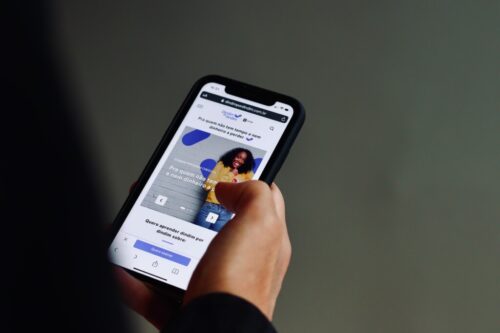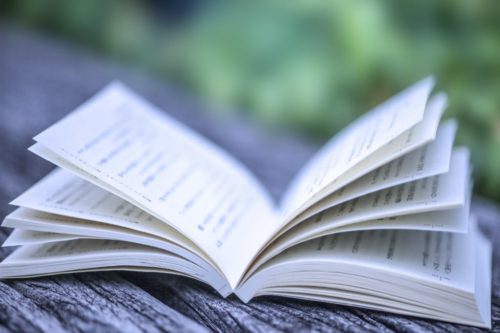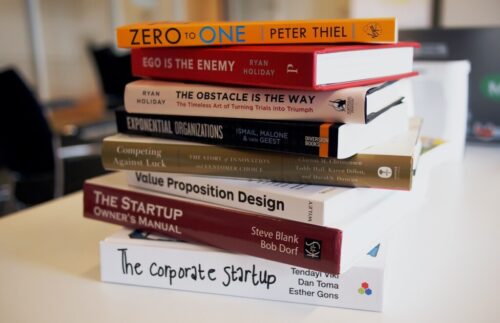noteでは記事をまとめておくマガジン機能があります。ブログとは異なる点としては「自分の記事」だけでなく「他の人の記事」もマガジンに入れることができることです。
そのため、マガジン機能は自分の記事を「カテゴリ分け」として利用することもできるし、他の人の記事をまとめておく「キュレーション」としての利用することも可能です。
さらに、作成したマガジンは、
- 他の人が誰でも見ることができる「公開」設定
- あなただけしか見ることができない「非公開」設定
を選ぶことができますので、あなたが作ったマガジンを他の人が見れない「非公開」設定にすれば、他の人が見ることできないあなただけの秘密のオリジナルマガジン(記事集)を作れるのです。
では、今回はnoteで非公開マガジンを作る手順を説明します。
noteで他の人が見れない非公開マガジンを作る方法
※スマホから操作する人が多いかと思いますので、noteの公式アプリ(IOS)の画面で説明します。スマホのWEBからでもパソコンからでも非公開マガジンの作成は可能です。また、手順もほぼ同じです。
手順1:トップ画面から「マガジン」をクリック
トップ画面から「マガジン」をクリックします。一見、押せないように思えますが押せます。笑
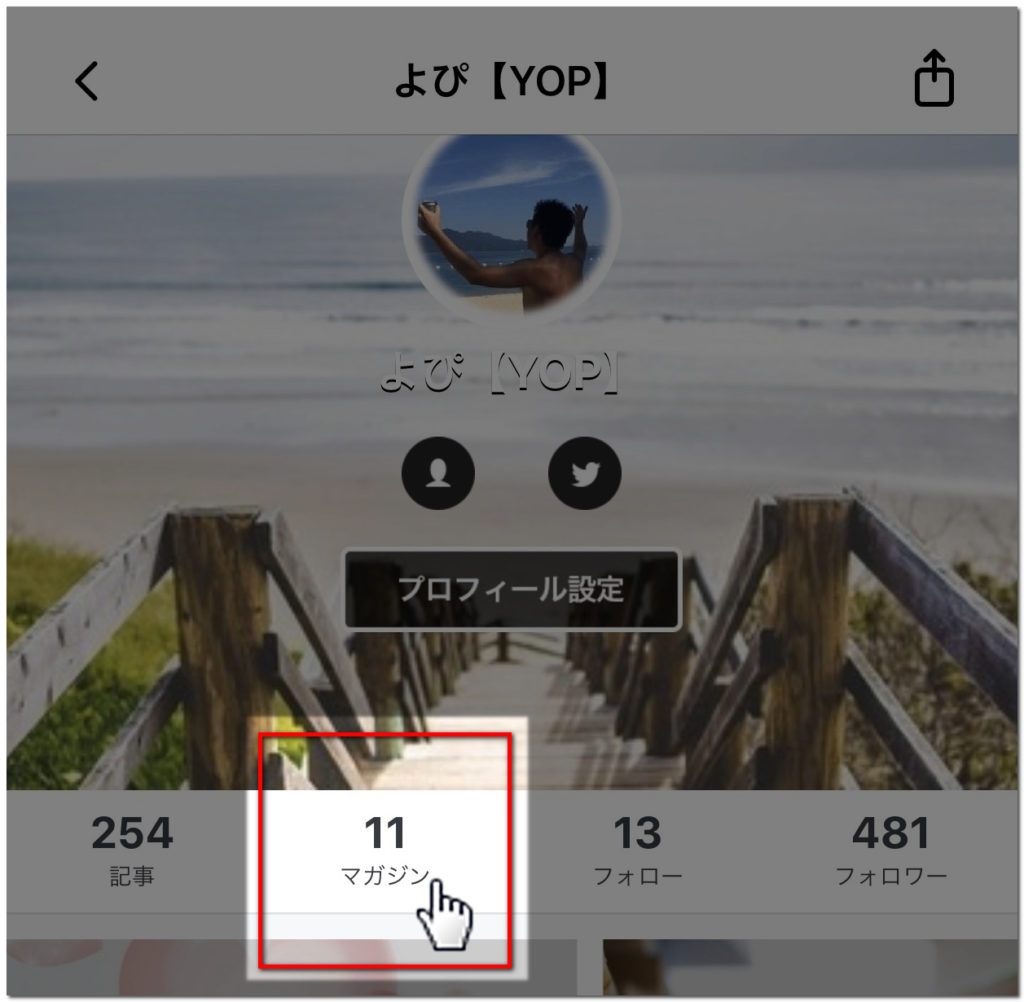
手順2:マガジン画面から「新規作成」をクリック
マガジン画面から「新規作成」をクリックします。画面の右上にあります。
ちなみに、非公開設定したマガジンは下記画像にあるように「鍵マーク」がつくのでわかりやすいです。
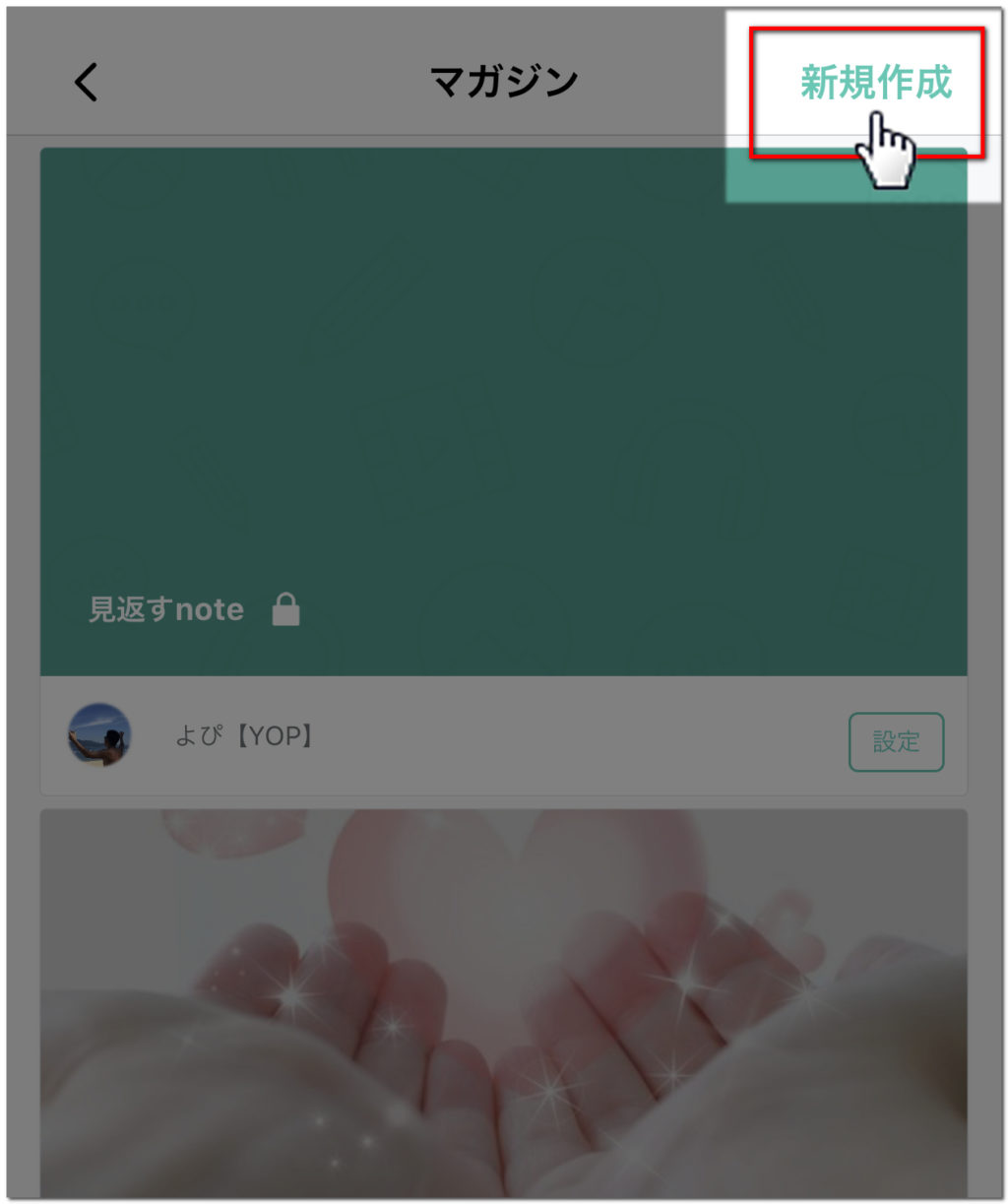
手順3:非公開にスライドさせる(初期設定では「公開」)
初期設定では「公開」になっていますので、スライドさせて「非公開」に設定します。終われば「作成する」で非公開マガジンの完成です。
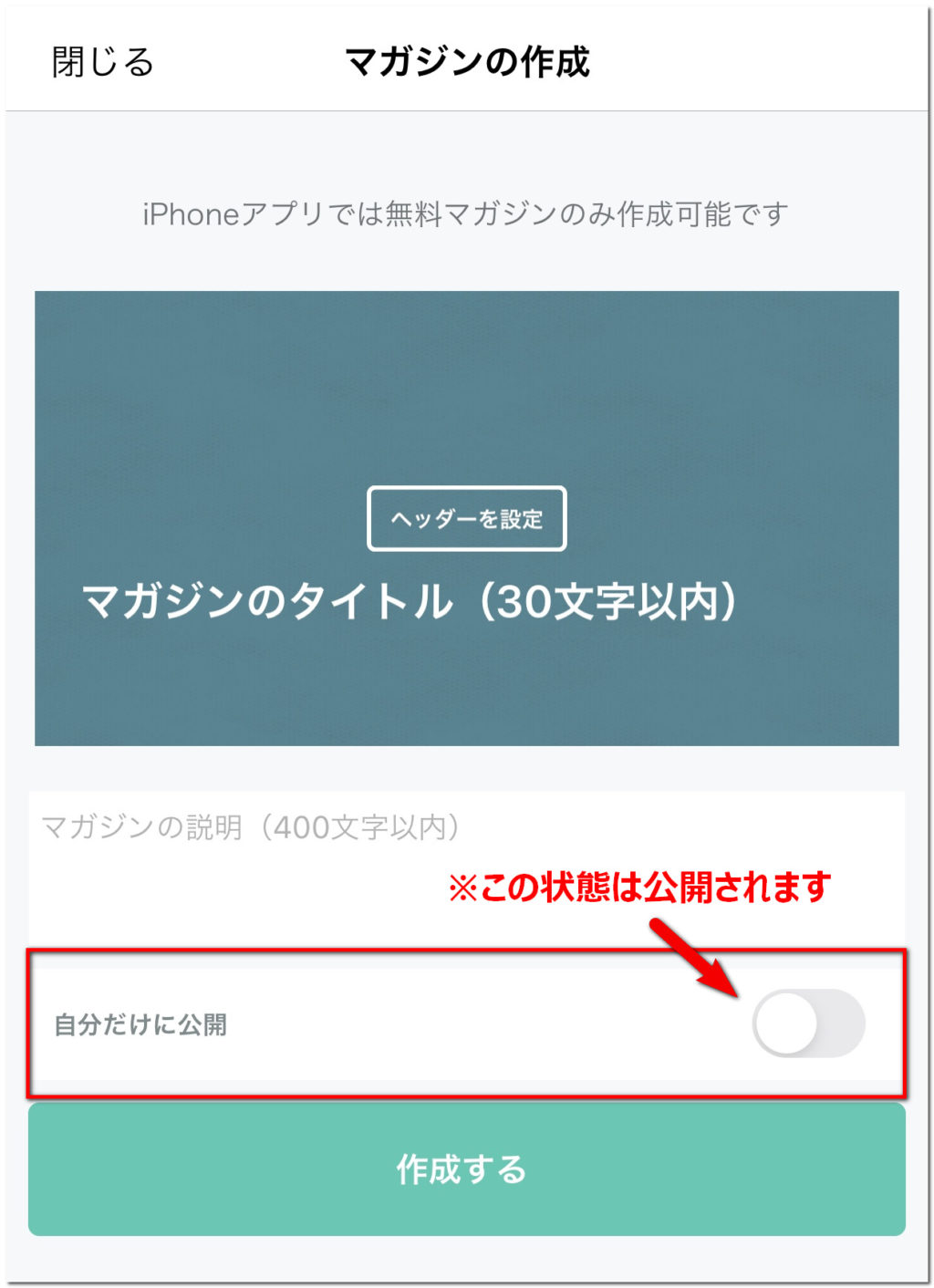
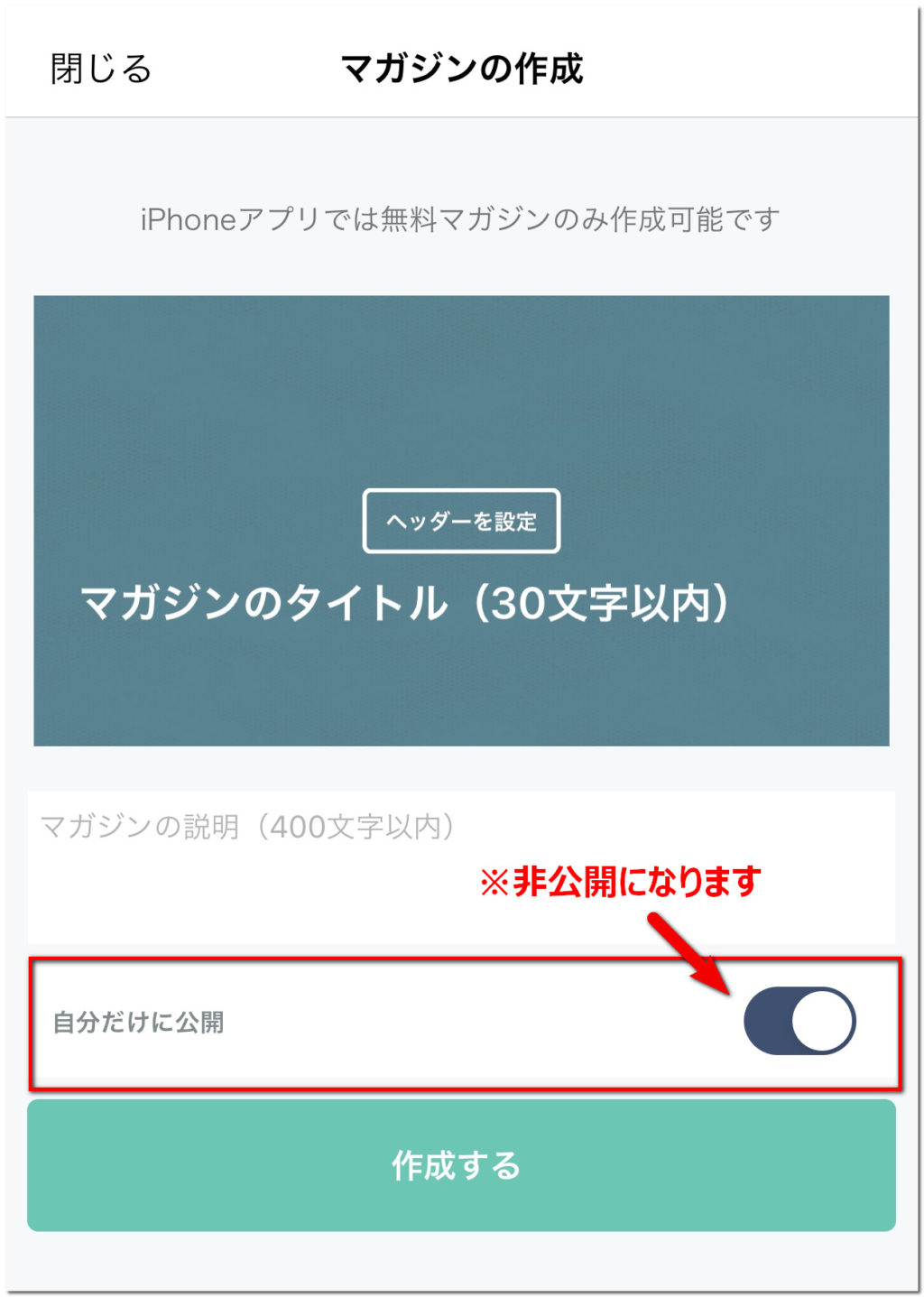
あとがき(まとめ)
今回はnoteで他の人が見れない非公開マガジンを作る方法を解説しました。
上記の手順は、noteの公式アプリ(IOS版バージョン3.2.0)での設定方法となりますが、基本的な流れはスマホWEB版でもパソコン版でも同じです。今後アプリがバージョンアップしても対応できるかと思われます。
重要なのは、非公開マガジンに設定したら「鍵マーク」が表示されているか?きちんと確認することです。
誰にも見られないだろうと思いながら、どんどん秘密のnoteを追加していったら実は公開設定のままだった・・・とならないように注意してくださいね。